فهرست
Pixlr د ویب پر بنسټ د عکس ایډیټ کولو مشهور وسیله ده. دا یو پریمیم اختیار لري، مګر تاسو اړتیا نلرئ د دې لپاره لاسلیک کړئ چې د اساسي ځانګړتیاوو کارولو لپاره یې لاسلیک کړئ. که تاسو غواړئ د ډاونلوډونو ، نوي حسابونو ، یا پیچلي سافټویر ته ژمنتیا پرته عکس له سره اندازه کړئ ، Pixlr یو مناسب انتخاب دی. او په Pixlr کې د عکسونو یا پرتونو اندازه کول خورا اسانه دي.
ډیری ویب پاڼې د عکس اندازې محدودیتونه لري چې دوی یې اجازه ورکوي - Pixlr پخپله تاسو ته وړاندیز کوي چې د 3840 x 3840 پکسلز څخه لوی عکسونو سره کار مه کوئ. که تاسو په لټه کې یاست چې خپل عکس له دې څخه لاندې یو څه ته بدل کړئ، دا وسیله مناسبه ده.
تاسو کولی شئ د انځور یا پرت اندازه په Pixlr X یا Pixlr E<3 کې بیا کړئ>. Pixlr X یو ډیر منظم ایډیټ سافټویر دی، د هغو کسانو لپاره مثالی دی چې لږترلږه تجربه لري، پداسې حال کې چې Pixlr E یو څه ډیر مسلکي احساس لري. دواړه اختیارونه په دې مقاله کې تشریح شوي.
په Pixlr E کې د انځور یا پرت د اندازې کولو څرنګوالی
که تاسو د Pixlr E کاروئ، لاندې ټیوټوریل تعقیب کړئ.
لومړی شیان لومړی: خپل انځور خلاص کړئ
Pixlr ته لاړ شئ او Pixlr E ، د پرمختللي عکس ایډیټر غوره کړئ.
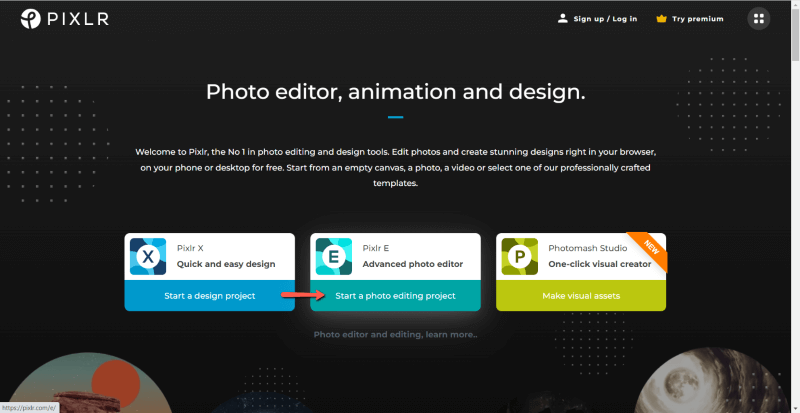
انتخاب کړئ عکس خلاص کړئ ، بیا ومومئ. ستاسو عکس ستاسو په کمپیوټر کې.
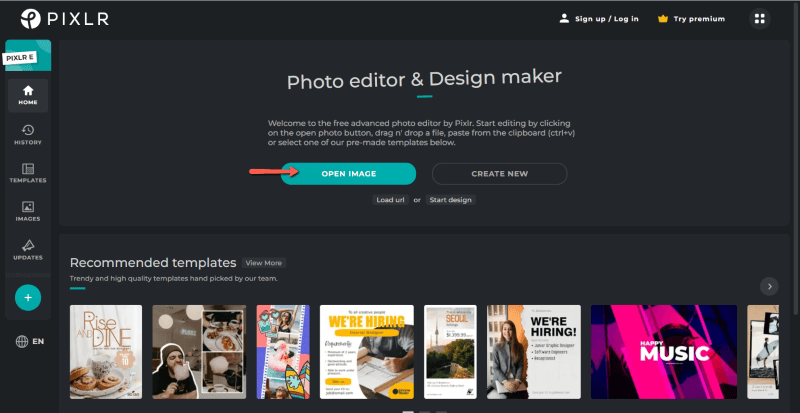
که ستاسو عکس خورا لوی وي ، په هر اړخ کې له 3840 پکسلز څخه ډیر وي ، Pixlr به تاسو څخه وغواړي مخکې له دې چې خلاص شي د هغې اندازه بدل کړئ. د الټرا HD، بشپړ HD او ویب ترمنځ انتخاب وکړئ، یا خپل خپل ابعاد دننه کړئ.
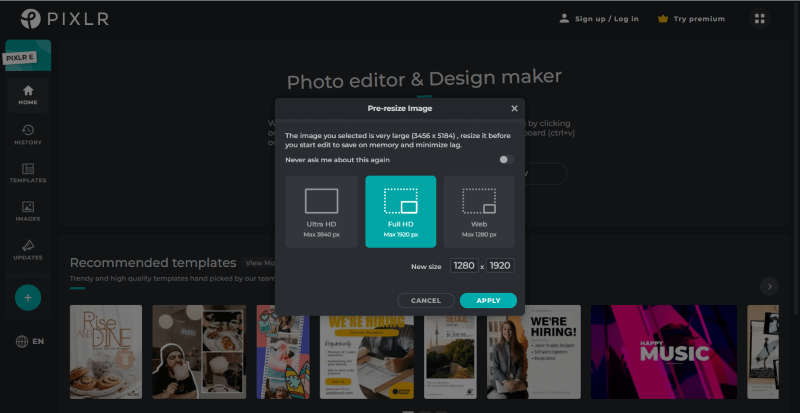
په Pixlr E
کې ستاسو د عکس خلاصیدو سره څنګه د ټول عکس اندازه بدل کړئد کار ځای، په پورتنۍ ښي لاس کونج کې مینو بار ته لاړ شئ او پاڼه انتخاب کړئ. د پاڼې مینو لاندې، غوره کړئ پاڼه بیا اندازه کړئ (پیمانه) .
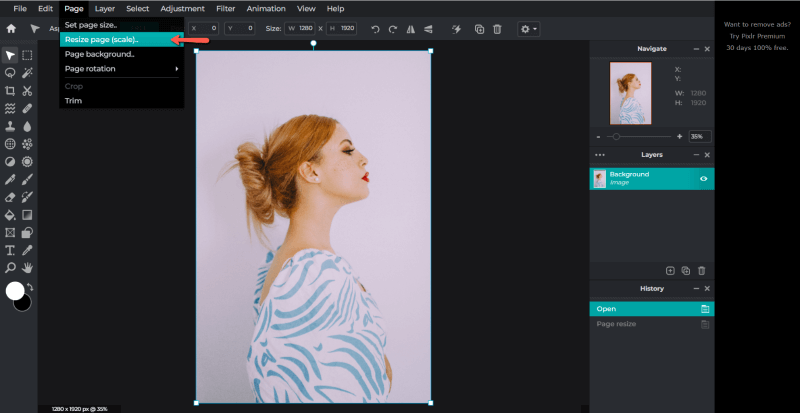
تناسب محدود کړئ باید په اتوماتيک ډول فعال شي، نو یوازې د اصلي اړخ ساتلو لپاره غوره کول پریږدئ تناسب بیا د طول یا لوړوالی لاندې نوي مطلوب ابعاد دننه کړئ. Apply کلیک وکړئ.
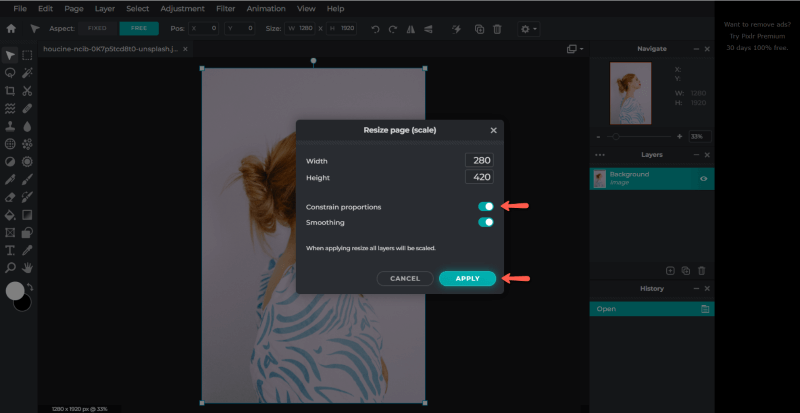
په PIxlr E
کې د پرت اندازه څنګه بدل کړئ ترتیب وسیلې ته لاړشئ چې د ښي لاس د تول پټې کې دی، یا د کیبورډ شارټ کټ فشار ورکړئ، V . ډاډ ترلاسه کړئ چې د ثابت شوي کلمه نیلي ده، دا په ګوته کوي چې اصلي اړخ تناسب ساتل کیږي. که دا نیلي نه وي، یا په هغې باندې کلیک وکړئ یا د عرض او لوړوالی تر مینځ په X عکس باندې کلیک وکړئ.
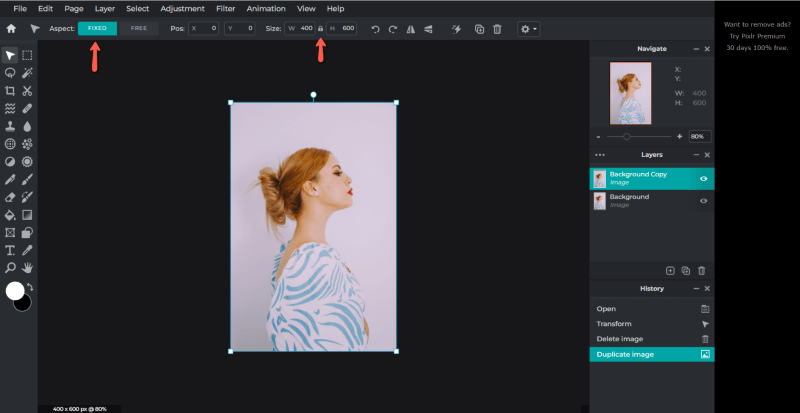
بیا یا له یو کونج څخه راښکته کړئ یا ابعاد دننه کړئ د متن بکسونه.
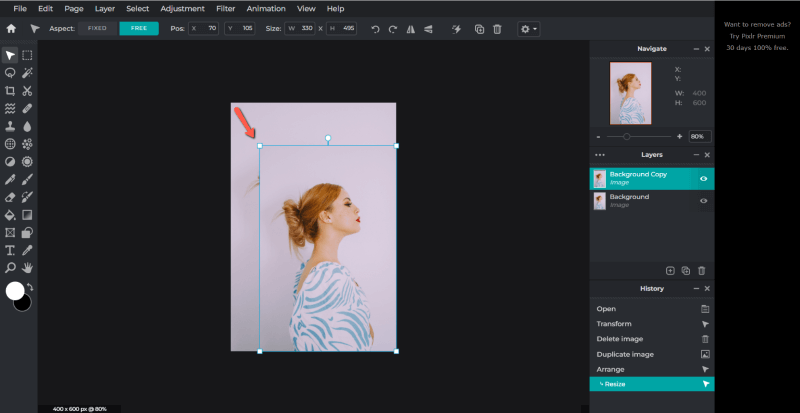
انځور په Pixlr E کې خوندي کول
په مینو بار کې فایل ته لاړ شئ او محفوظ کړئ کلیک وکړئ. په بدیل سره، د کیبورډ شارټ کټ وکاروئ CTRL او S .
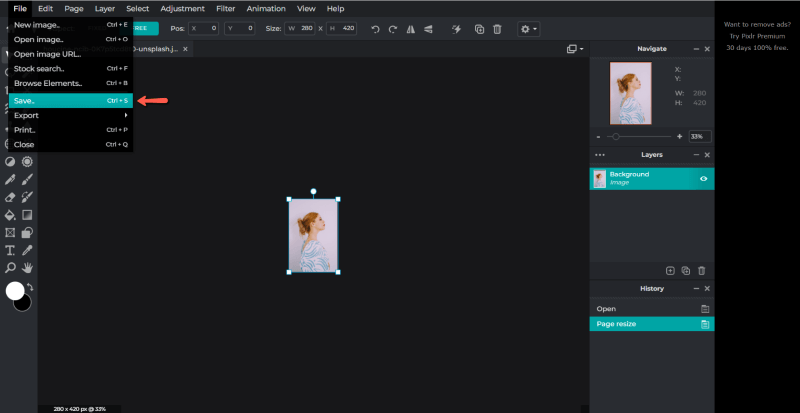
د خوندي کولو کړکۍ کې، Pixlr به تاسو ته بل اختیار درکړي چې ستاسو عکس بیا اندازه کړئ. ، په بیله بیا د لوی یا کوچني فایل اندازو لپاره کیفیت تنظیم کولو فرصت. تاسو احتمال لرئ د وړو فایلونو لپاره JPG غوره کړئ، یا د غوره ممکنه عکس کیفیت لپاره PNG.
د فایل اندازه او ابعاد وګورئ چې ستاسو د عکس لاندې لیکل شوي. د کیفیت سلائیڈر تنظیم کړئ یا د اړتیا سره سم ابعادونه بیا داخل کړئ ، او کله چې تاسو خوښ یاستد دوی سره کلیک وکړئ Save as .
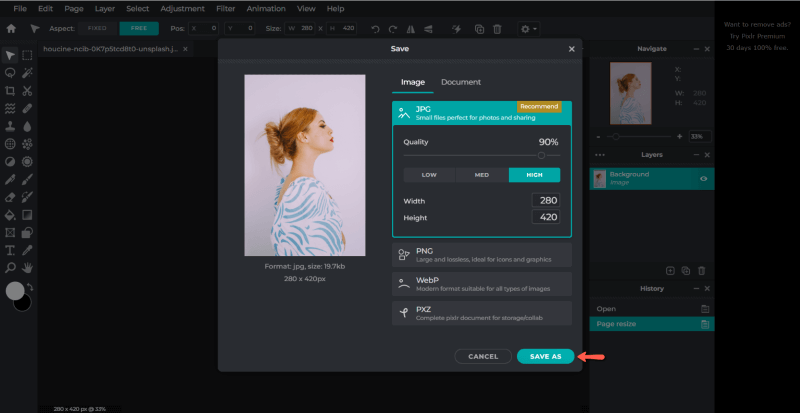
په Pixlr X
Pixlr X کې د عکس یا پرت اندازه کولو څرنګوالی یو ښه انتخاب دی که چیرې ستاسو پروژه سرعت او سادگي ته اړتیا لري. او، دا وسیله به تاسو ته مساوي مسلکي پایلې درکړي.
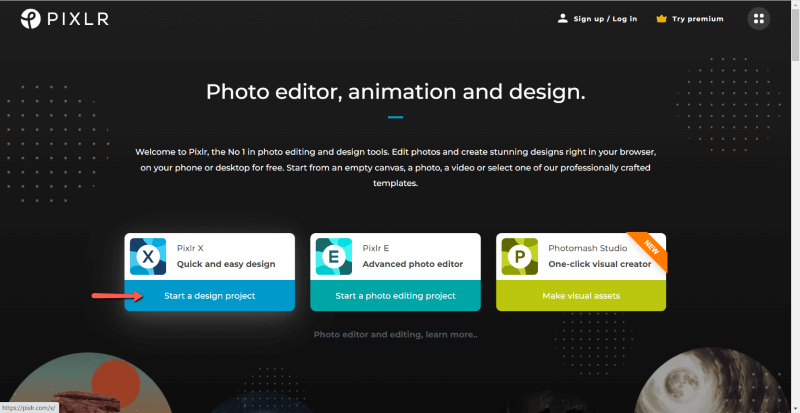
د Pixlr کور پاڼې څخه، Pixlr X غوره کړئ. غوره کړئ عکس خلاص کړئ او خپل عکس په خپل کمپیوټر کې ومومئ.
په Pixlr X کې د عکس اندازه کول
سره له دې چې ستاسو عکس د Pixlr X کاري ځای کې خلاصیږي ، د اوزار بار ومومئ کیڼ لاس ته. د ترتیب نښه ومومئ، د دریو مستطیلونو په څیر شکل، او کلیک وکړئ. دا دوه اختیارونه راوړي: د عکس اندازه کول او د کینوس له سره اندازه کول. غوره کړئ د پاڼې اندازه (پیمانه) .
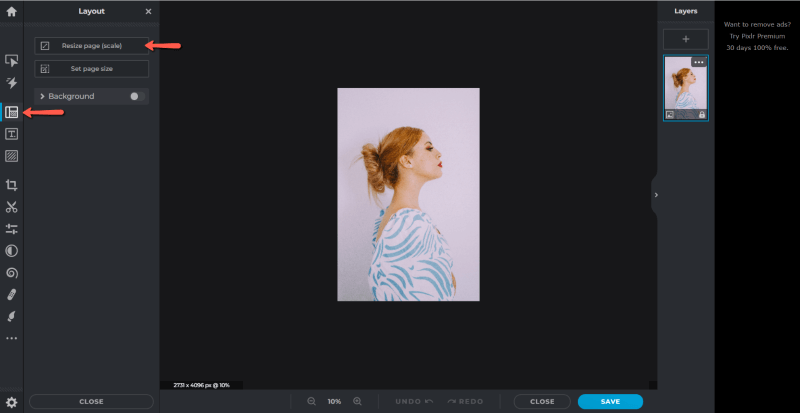
ډاډه اوسئ تناسب محدود کړئ چک شوی. دا باید د نیلي رنګ لخوا اشاره شي. بیا، خپل نوي ابعاد په عرض یا لوړوالی کې دننه کړئ.
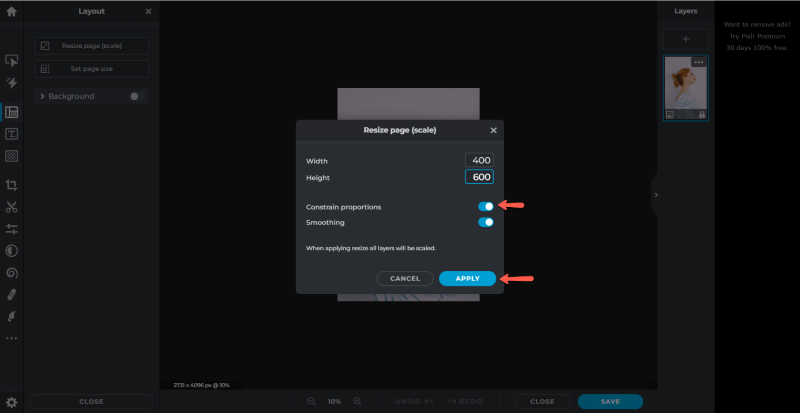
کله چې د طول او لوړوالی ابعاد سم وي Apply کلیک وکړئ.
په Pixlr X کې د پرت بیا تنظیم کړئ
د یو واحد پرت د بیا اندازه کولو لپاره، ترتیب او ترتیب ته لاړ شئ. سټایل په ښي لاس د تولپټې عکس. د اصلي اړخ تناسب ساتلو لپاره، د عرض او لوړوالي تر منځ په X سمبول باندې کلیک وکړئ.
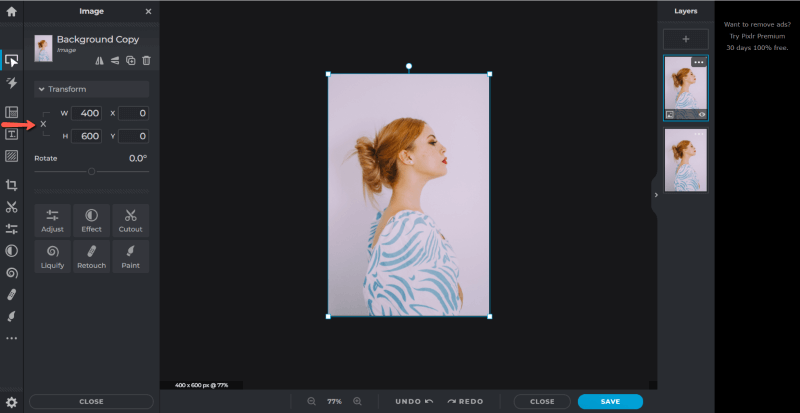
بیا یا له یو کونج څخه کش کړئ یا د متن بکسونو کې ابعاد دننه کړئ.
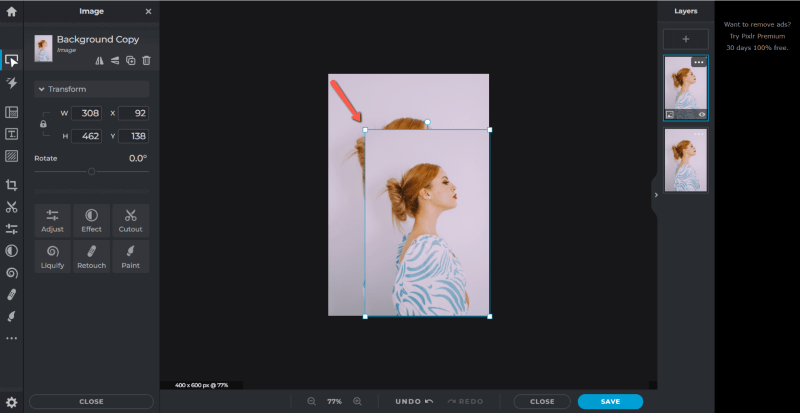
په Pixlr X کې د انځور خوندي کول
د خپل بدل شوي عکس خوندي کولو لپاره، یوازې د Save کلیک وکړئ، د کاري ځای په ښکته ښي خوا کې موقعیت لري. په بدیل سره د کیبورډ شارټ کټ کیلي ونیسئ، CTRL او S .
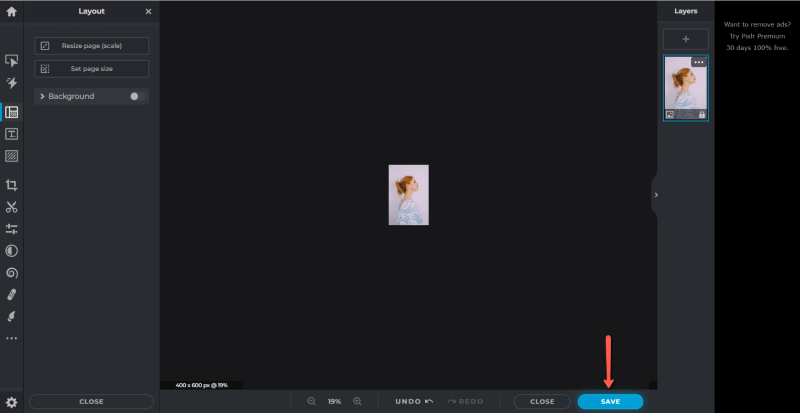
لکه څنګه چې په Pixlr E کې، د خوندي کولو کړکۍ ستاسو د عکس د اندازې لپاره بله لاره وړاندې کوي. وګورئ چې ډاډ ترلاسه کړئ چې تاسو سم کیفیت، د فایل اندازه، ابعاد او بڼه لرئ، او کلیک وکړئ په توګه خوندي کړئ .
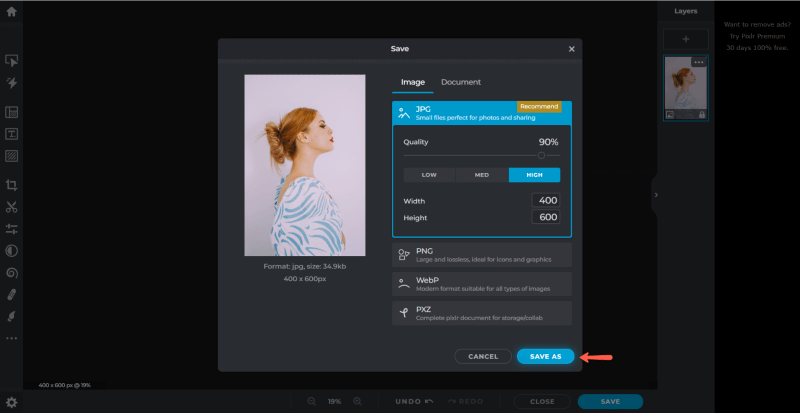
وروستی فکرونه
له دې دوو څخه یو سره د ترمیم وسیلې (Pixlr E یا Pixlr X) ، تاسو به وکولی شئ په اسانۍ سره د ډیری اړتیاو پوره کولو لپاره د عکس اندازه بدل کړئ.
په یاد ولرئ چې که تاسو د اصلي ابعادو لاندې شمیرې داخلې کړې، نو دا باید تاسو د کوچني عکس سره پریږدي مګر د عکس کیفیت بدل نشي. که تاسو د خپل عکس اندازه زیاتولو په لټه کې یاست، دا به تل کیفیت ټیټ کړي، پرته له دې چې سافټویر ته پام وکړي.
تاسو د Pixlr په اړه څه فکر کوئ؟ دا څنګه د نورو آنلاین عکس ایډیټرانو لکه فوټوپیا سره پرتله کوي؟ خپل نظر په نظرونو کې شریک کړئ، او موږ ته خبر راکړئ که تاسو څه روښانه کولو ته اړتیا لرئ.

